系统错误代码0xc000014c修复不重装的解决方法
- 分类:教程 回答于: 2022年07月05日 09:00:38
小伙伴们在玩电脑的时候很容易在启动的时候出现0xc000014c也不知道怎么修复,虽然知道可以重装系统,但是想知道不重装就能解决的方法。别着急今天就给你们带来了0xc000014c修复方法,下面就来一起学习下吧。
工具/原料
系统版本:win10企业版
品牌型号:宏碁传奇X
方法一、系统错误代码0xc000014c修复不重装的解决方法
1.首先我们可以开机时强制关闭电脑,连续操作3次,等待Win10自动引导至“高级启动”页面,进入页面后我们点击“疑难解答”。
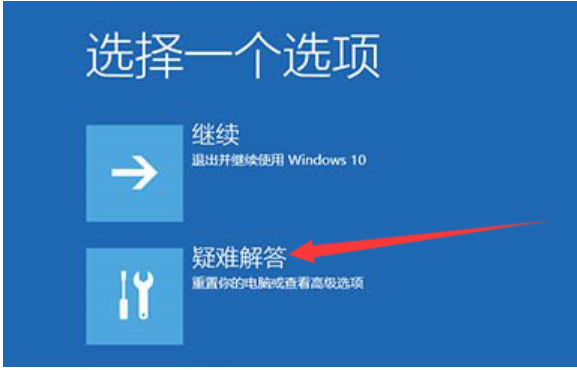
2.接着我们在页面中,点击“命令提示符”。
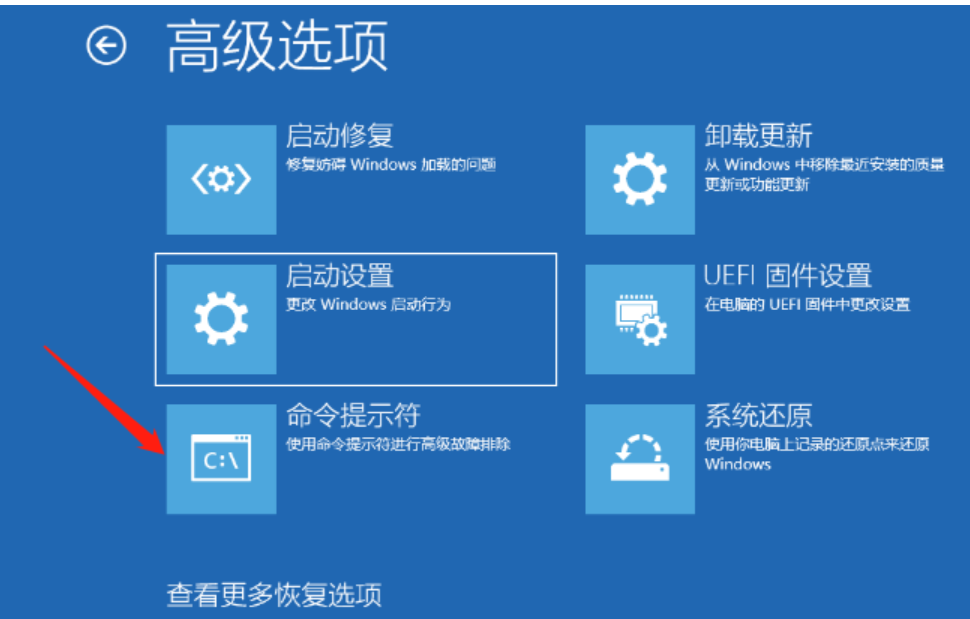
3.打开命令提示符的窗口后,我们输入命令“ bootrec /fixmbr ”,“ bootre /fixboot ”,“ bootrec /scanos ”,“bootrec /rebuild”,在每个命令输入完后按Enter,允许命令执行。

4.等待命令都运行完成后,我们再次输入命令”chkdsk C: /f /x /r “按Enter,内置磁盘检查实用程序将自动开始运行。
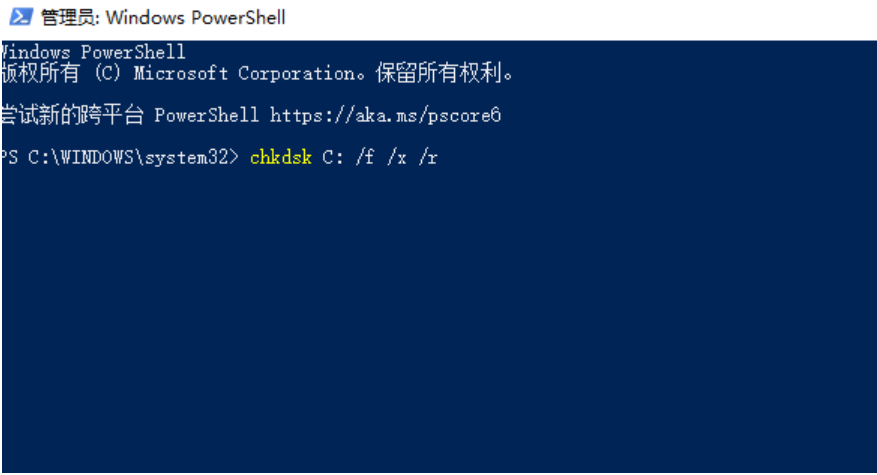
5.当运行完成后,重启电脑,问题就修复了。
总结
1.首先我们可以开机时强制关闭电脑,连续操作3次,等待Win10自动引导至“高级启动”页面,进入页面后我们点击“疑难解答”。
2.接着我们在页面中,点击“命令提示符”。
3.打开命令提示符的窗口后,我们输入命令“ bootrec /fixmbr ”,“ bootre /fixboot ”,“ bootrec /scanos ”,“bootrec /rebuild”,在每个命令输入完后按Enter,允许命令执行。
4.等待命令都运行完成后,我们再次输入命令”chkdsk C: /f /x /r “按Enter,内置磁盘检查实用程序将自动开始运行。
5.当运行完成后,重启电脑,问题就修复了。
 有用
26
有用
26


 小白系统
小白系统


 1000
1000 1000
1000 1000
1000 1000
1000 1000
1000 1000
1000 1000
1000 1000
1000 1000
1000 1000
1000猜您喜欢
- 想知道小白一键重装系统有风险吗..2022/10/31
- 3080ti12g显存够用吗2022/03/06
- 小白菜一键重装系统怎么用..2022/12/06
- html是什么打开的2024/10/21
- 苹果电脑如何安装打印机驱动..2022/05/24
- 华硕a豆电脑一键重装系统xp教程..2019/10/16
相关推荐
- 重装系统后软件恢复工具都有哪些..2023/02/02
- 华为笔记本怎么改系统2020/08/11
- 电脑系统升级后是否可还原?..2024/02/02
- 分析电脑一键装机软件哪个好..2021/03/04
- 一键小白重装系统可靠吗2022/11/29
- 台式电脑怎么连接wifi网络2023/01/22














 关注微信公众号
关注微信公众号



